Update Windows 10 verbindt smartphones met de pc
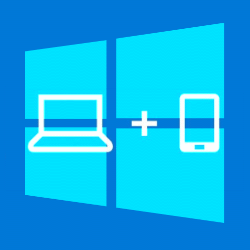 Gebruikers van Windows 10 kunnen meldingen van de smartphone, ook wel notificaties genoemd, straks lezen en beheren via de computer.
Gebruikers van Windows 10 kunnen meldingen van de smartphone, ook wel notificaties genoemd, straks lezen en beheren via de computer.
Na de grote update van Windows 10, die naar alle waarschijnlijkheid vanaf eind mei wordt verspreid, kunnen gebruikers hun smartphone koppelen met hun pc. Dit verloopt via het programma 'Jouw telefoon'.
App 'Jouw telefoon'
De laatste Windows 10-update (van eind 2018) bevatte het programma 'Jouw telefoon'. Hiermee kan een verbinding worden gelegd met een smartphone. Op de telefoon wordt dan de app 'Begeleidende app voor Jouw telefoon' geïnstalleerd. Daarna kunnen mensen sms'jes bekijken en foto's overzetten naar de pc.
Eerste grote Windows 10-update van 2019
De eerste grote Windows 10-update van 2019 voegt hier een aantal functionaliteiten aan toe. Mensen kunnen allerlei meldingen die binnenkomen op de smartphone, lezen op de computer. Denk aan de laatste berichten in WhatsApp, Facebook Messenger of uw mail. Handig omdat u de telefoon gewoon kunt laten liggen. Reageren via 'Jouw telefoon' kan alleen niet. Daarvoor moet u de smartphone pakken. Of via de pc reageren in de toekomst wel mogelijk wordt, is nog onzeker.
Bekijk al het nieuws
